Ultimate guide til iPhone White Screen - Løs problemer trygt
 Postet av Boey Wong / 21. juni 2022 09:00
Postet av Boey Wong / 21. juni 2022 09:00 Apple lanserte første generasjons iPhone i 2007, iPhone har blitt en av de mest populære mobiltelefonmodellene over hele verden. Imidlertid kan iPhone-brukere støte på forskjellige problemer som iPhone fortsetter å starte på nytt, iPhone vil ikke slå seg på, iPhone hvit skjerm, etc.
Her kommer spørsmålet, hvordan fikse iPhone-problemer med letthet?
Du kan finne mange måter å løse iPhone-problemer på fra internett eller andre som har løst disse problemene før. Dermed er det viktig å få den beste metoden.
Før du dykker inn i de detaljerte veiledningene, bør du lære hva iPhone hvit skjerm er og hvorfor din iPhone forblir på den hvite skjermen.
Hva er iPhone White Screen?
WSOD, også kalt white screen of death i IT, refererer til en feil som iPhone der brukerskjermen blir hvit. Det ligner på iPhone blå skjerm, svart skjerm, rød skjerm og mer. Vanligvis kan du ikke gjøre noe på iPhone for øyeblikket.
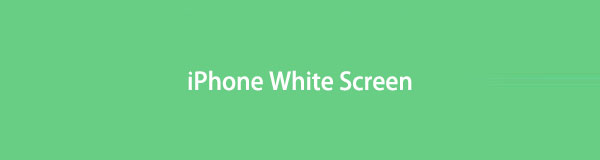

Guide List
Del 1. Hvorfor sitter iPhonen min fast på en hvit skjerm
Du bør forstå hvorfor før du løser et problem. Ulike årsaker kan forårsake dette problemet, her er noen for referanse.
1. Utilstrekkelig lagringsplass på iPhone.
2. Utdatert iOS.
3. Utdaterte, avbrutt eller ikke-støttede apper.
4. Mislykket oppdatering eller jailbreak.
5. Systemproblemer.
6. Fysisk skade.
I henhold til elementene ovenfor, kan du gjøre noe for å fikse iPhone til normal fra en hvit dødsskjerm.
Del 2. Hvordan fikse iPhone White Screen
I denne delen vil vi vise deg 5 velprøvde og uanstrengte metoder for å fjerne hvit skjerm på iPhone. Du kan vennligst sjekke og velge en fra dem deretter.
Alternativ 1. Start iPhone på nytt
Du vet, omstart av en elektronisk enhet kan fikse de fleste ukjente problemer, inkludert datamaskin, iPhone, Android-telefon osv. På samme måte kan du også start iPhone på nytt for å fikse iPhone hvit skjerm som nedenfor.
Avhengig av forskjellige iPhone-modeller, kan du prøve forskjellige knapper for å starte enheten på nytt.
iPhone med Face ID: Holder begge deler heller volum knappen og makt knappen til du ser glidebryteren. Dra den til høyre for å slå den av. Holder makt knappen for å slå den på igjen etter det.
iPhone uten Face ID: Hold makt og dra glidebryteren for å slå den av. Trykk deretter på den til du ser Apple-logoen for å slå den på.
Alternativ 2. Frigjør plass
Hvis den første metoden ikke fungerer for deg, kan du prøve å rydde plass på iPhone. Noen ganger kan enheten din sitte fast på grunn av utilstrekkelig lagringsplass. Når iPhone sitter fast på hvit skjerm, kan du prøve FoneEraser for iOS på datamaskinen. Det er et enkelt program for å fjerne uønskede data eller slette iPhone-data tilsvarende.
FoneEraser for iOS er den beste iOS-datarenseren som enkelt kan slette alt innhold og innstillinger på iPhone, iPad eller iPod fullstendig og permanent.
- Rengjør uønskede data fra iPhone, iPad eller iPod touch.
- Slett data raskt med en gangs overskriving, noe som kan spare tid for mange datafiler.
- Det er trygt og enkelt å bruke.
I dette tilfellet kan du prøve funksjonen Frigjør plass. Nedenfor er hvordan.
Trinn 1Last ned og installer FoneEraser for iOS på datamaskinen, og kjør den. Du må koble iPhone til datamaskinen med en USB-kabel.

Trinn 2Plukke ut Frigjør plass på venstre panel. Du har 4 alternativer, Slett søppelfiler, Avinstaller applikasjoner, Slett store filer og Rydd opp i bilder. Du kan velge en. Her skal vi velge Slett søppelfiler, for eksempel. Den vil begynne å skanne enheten din etter det.

Trinn 3Du kan se alle tilgjengelige data på høyre side. Sjekk dem og klikk på Slett knapp.
Når du har nok plass på iPhone, kan det være på tide å gjøre det oppdater iPhone nå.
Alternativ 3. Oppdater iPhone
Apple oppdaterer iOS i en bestemt periode for å fikse noen feil på iPhone eller andre enheter. Så du bør holde iOS-versjonen din oppdatert. Som du ikke kan rett og slett oppdater iOS på iPhone direkte, kan du gjøre det på iTunes. Kjør iTunes på datamaskinen. Klikk på enhetsikonet > Sammendrag > Oppdater iPhone.
I dette tilfellet kan det hende at iPhone ikke vises på iTunes når den sitter fast på hvit skjerm. Du kan prøve gjenopprettingsmodus på iPhone i stedet.
Alternativ 4. Gjenopprettingsmodus
Gjenopprettingsmodus på iPhone er en funksjon som hjelper deg med å fikse unormale problemer gjennom iTunes, så kan du enkelt gjenopprette iPhone. Dens operasjoner er forskjellige basert på iPhone-modeller, sjekk demonstrasjonene nedenfor for å gå inn i iPhone-gjenopprettingsmodus og fikse iPhone hvit skjerm.
Trinn 1Gå inn i iPhone-gjenopprettingsmodus: Sørg for at du bruker den nyeste iTunes eller Finder, og følg deretter trinnene nedenfor.
iPhone 6s og tidligere: Trykk og hold inne hjemmet og makt knappene sammen til du ser gjenopprettingsmodusskjermen.
iPhone 7 og 7 Plus: Trykk og hold inne volumer ned og makt knappene sammen til du ser gjenopprettingsmodusskjermen.
iPhone 8 og nyere: Trykk og slipp volum opp knappen, deretter volumer ned knapp. Hold makt -knappen til du ser skjermbildet for gjenopprettingsmodus.
Trinn 2Gjenopprett iPhone: Klikk Gjenopprette knappen for å fikse tom hvit skjerm på iPhone.

Alternativ 5. FoneLab iOS Systemgjenoppretting
Som et tredjepartsverktøy for datamaskin, FoneLab iOS System Recovery er den du ikke bør gå glipp av. Det er et hovedverktøy for å fikse iPhone-problemer, inkludert iPhone svart skjerm, iPod sitter fast i gjenopprettingsmodus, rød skjerm, fortsett å starte på nytt osv. Og det er enkelt å bruke for selv nybegynnere, du kan følge instruksjonene på skjermen og fullføre prosedyren med letthet.
FoneLab gjør det mulig å fikse iPhone / iPad / iPod fra DFU-modus, gjenopprettingsmodus, Apple-logo, hodetelefonmodus, etc. til normal tilstand uten tap av data.
- Løs deaktiverte iOS-systemproblemer.
- Pakk ut data fra deaktiverte iOS-enheter uten tap av data.
- Det er trygt og enkelt å bruke.
Trinn for å fikse iPhone med hvit skjerm ved hjelp av FoneLab iOS System Recovery:
Trinn 1Last ned og installer programmet på datamaskinen. Enten Windows- eller Mac-versjoner er tilgjengelige.
Trinn 2Start den når den er ferdig. Koble iPhone til datamaskinen. Trykk på Allow knappen på iPhone-skjermen når den dukker opp for å tillate gjenkjenning. Velge iOS System Recovery.

Trinn 3Klikk på Start-knappen på hovedgrensesnittet. Så kan du velge Standard modus or Avansert modus. Klikk Bekrefte knappen for å fortsette.

Trinn 4Du må gå inn i gjenopprettingsmodus ved å følge instruksjonene på skjermen eller de detaljerte trinnene i alternativ 4.

Trinn 5Det vil begynne å fikse iPhone-en din nå.
Del 3. Vanlige spørsmål om iPhone med hvit skjerm
Hvordan fikser jeg dødens hvite skjerm på iPhone 12?
Hvit skjerm på iPhone kan fikses på iPhone 12 gjennom metodene ovenfor. Hver løsning er tilgjengelig for iPhone for å fikse iPhone blank hvit skjerm, vennligst velg en av dem og prøv den nå!
Hvordan fikse white screen of death på Android?
Android white screen of death ligner på iPhone white screen. Du kan også fikse det ved å starte på nytt, frigjøre plass og Broken Android Phone Data Extraction.
Kan DFU-modus fikse iPhone hvit skjerm?
Sammenlignet med gjenopprettingsmodus er DFU-modus mer komplisert enn gjenopprettingsmodus, da den lar deg kjøre iPhone uten å starte operativsystemet på enheten. Som et resultat kan du oppdatere og installere alt på nytt, inkludert programvare og fastvare på iPhone for å fjerne iPhone hvit skjerm.
Det er alt vi ønsker å introdusere om hvit skjerm på iPhone. Du kan prøve metodene ovenfor deretter. Og FoneLab iOS System Recovery er den mest anbefalte for deg. Hvorfor ikke laste ned og prøve nå!
FoneLab gjør det mulig å fikse iPhone / iPad / iPod fra DFU-modus, gjenopprettingsmodus, Apple-logo, hodetelefonmodus, etc. til normal tilstand uten tap av data.
- Løs deaktiverte iOS-systemproblemer.
- Pakk ut data fra deaktiverte iOS-enheter uten tap av data.
- Det er trygt og enkelt å bruke.
Nedenfor er en videoopplæring for referanse.


